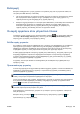HP Designjet T2300e MFP Series - Use of the product
Table Of Contents
- Εισαγωγή
- Εγκατάσταση του λογισμικού
- Επιλογή μεθόδου σύνδεσης για χρήση
- Σύνδεση του προϊόντος στο δίκτυό σας
- Σύνδεση υπολογιστή στο προϊόν μέσω δικτύου (Windows)
- Σύνδεση ενός υπολογιστή με το προϊόν μέσω καλωδίου USB (Windows)
- Κατάργηση εγκατάστασης του λογισμικού του εκτυπωτή (Windows)
- Σύνδεση ενός υπολογιστή με τον εκτυπωτή μέσω δικτύου (Mac OS)
- Σύνδεση ενός υπολογιστή με το προϊόν μέσω καλωδίου USB (Mac OS)
- Κατάργηση εγκατάστασης του λογισμικού του εκτυπωτή (Mac OS)
- Εγκατάσταση του προϊόντος
- Εισαγωγή
- Ρύθμιση εκτυπωτή με σύνδεση στο Web
- Μη αυτόματη διαμόρφωση των Υπηρεσιών Web
- Δημιουργήστε μια σάρωση σε φάκελο στο δίκτυο
- Επιλογές καταλληλότητας χαρτιού
- Ενεργοποίηση και απενεργοποίηση ένθεσης
- Ενεργοποίηση και απενεργοποίηση ειδοποιήσεων
- Περιορισμός της πρόσβασης στο προϊόν
- Απαιτείται αναγνωριστικό λογαριασμού
- Ορισμός προτιμήσεων προγράμματος οδήγησης στα Windows
- Προσαρμογή του προϊόντος
- Αλλαγή της γλώσσας στην οθόνη του μπροστινού πίνακα
- Πρόσβαση στο HP Utility
- Πρόσβαση στον Ενσωματωμένο Web Server
- Αλλαγή της γλώσσας στο HP Utility
- Αλλαγή της γλώσσας του ενσωματωμένο διακομιστή Web
- Αλλαγή της ρύθμισης κατάστασης αναστολής λειτουργίας
- Ενεργοποίηση και απενεργοποίηση βομβητή
- Αλλαγή της φωτεινότητας της οθόνης του μπροστινού πίνακα
- Αλλαγή των μονάδων μέτρησης
- Διαμόρφωση ρυθμίσεων δικτύου
- Αλλαγή της ρύθμισης γλώσσας γραφικών του εκτυπωτή
- Διαχείριση ασφαλείας εκτυπωτή
- Αλλαγή της διεύθυνσης ηλεκτρονικού ταχυδρομείου του εκτυπωτή
- Χειρισμός χαρτιού εκτυπωτή
- Γενικές συμβουλές
- Τοποθέτηση ρολού στον άξονα
- Τοποθέτηση ρολού στον εκτυπωτή
- Αφαίρεση ρολού
- Τοποθέτηση ενός φύλλου χαρτιού
- Αφαίρεση ενός φύλλου
- Προβολή πληροφοριών για το χαρτί
- Προεπιλογές χαρτιού
- Πληροφορίες χαρτιού εκτύπωσης
- Μετακίνηση του χαρτιού
- Διατήρηση χαρτιού
- Αλλαγή χρόνου στεγνώματος
- Απενεργοποίηση και ενεργοποίηση της αυτόματης κοπής
- Τροφοδοσία και κοπή χαρτιού
- Χρήση δύο ρολών
- Εκτύπωση
- Εισαγωγή
- Μονάδα USB flash
- Εκτύπωση από υπολογιστή χρησιμοποιώντας τον ενσωματωμένο Web Server ή το HP Utility
- Εκτύπωση από υπολογιστή με τη χρήση προγράμματος οδήγησης εκτυπωτή
- Ρυθμίσεις εκτύπωσης για προχωρημένους
- Επιλογή ποιότητας εκτύπωσης
- Επιλογή μεγέθους χαρτιού
- Ορισμός επιλογών περιθωρίων
- Εκτύπωση σε τοποθετημένο χαρτί
- Προσαρμογή κλίμακας εκτύπωσης
- Αλλαγή του χειρισμού των επικαλυπτόμενων γραμμών
- Προεπισκόπηση εκτύπωσης
- Εκτύπωση πρόχειρου
- Εκτύπωση υψηλής ποιότητας
- Εκτύπωση σε γκρι σκιάσεις
- Εκτύπωση χωρίς περιθώρια
- Εκτύπωση με γραμμές περικοπής
- Χρήση χαρτιού με οικονομικό τρόπο
- Ένθεση εργασιών για εξοικονόμηση χαρτιού σε ρολό
- Χρήση μελανιού με οικονομικό τρόπο
- Προστασία ρολού
- Εκτύπωση χωρίς επιτήρηση/νυχτερινή εκτύπωση
- Σάρωση
- Αντιγραφή
- εκτύπωση και σάρωση με σύνδεση στο web
- Απομακρυσμένη εκτύπωση με το HP Designjet ePrint & Share
- Εκτύπωση μέσω ηλεκτρονικού ταχυδρομείου
- Εκτύπωση από ένα smartphone ή υπολογιστή tablet
- Προβολή και εκτύπωση από την τοποθεσία του HP Designjet ePrint & Share στο Web
- Εκτύπωση από το HP Designjet ePrint & Share χρησιμοποιώντας τον μπροστινό πίνακα του προϊόντος
- Σαρώστε σε μια διεύθυνση email
- Προβολή και εκτύπωση από άλλα αποθετήρια περιεχομένου
- Δημιουργία του δικού σας ηλεκτρονικού ιστορικού εκτύπωσης
- Κοινή χρήση αρχείων στο ηλεκτρονικό σας ιστορικό εκτύπωσης
- Ασφάλεια HP Designjet ePrint & Share
- Διαχείριση ουράς εργασιών
- Εισαγωγή
- Οι ουρές εργασιών στον μπροστινό πίνακα
- Η ουρά εκτύπωσης από τον ενσωματωμένο Web Server ή το HP Utility
- Διαχείριση χρωμάτων
- Εισαγωγή
- Τρόπος απεικόνισης χρωμάτων
- Στοιχεία της διαχείρισης χρωμάτων
- Βαθμονόμηση χρώματος
- Διαχείριση χρωμάτων από προγράμματα οδήγησης εκτυπωτή
- Διαχείριση χρωμάτων από προγράμματα οδήγησης του εκτυπωτή (T2300 PS)
- Διαχείριση χρωμάτων από τον ενσωματωμένο Web Server
- Διαχείριση χρωμάτων από τον μπροστινό πίνακα
- Διαχείριση χρωμάτων και ο σαρωτής
- Πρακτικά παραδείγματα εκτύπωσης
- Ανάκτηση πληροφοριών χρήσης
- Χειρισμός δοχείων μελανιού και κεφαλών εκτύπωσης
- Συντήρηση του προϊόντος
- Ελέγξτε την κατάσταση προϊόντος
- Καθαρισμός του εξωτερικού μέρους του προϊόντος
- Συντήρηση των δοχείων μελανιού
- Καθαρισμός της γυάλινης πλάκας του σαρωτή
- Αντικατάσταση γυάλινης πλάκας σαρωτή
- Βαθμονόμηση σαρωτή
- Μετακίνηση ή αποθήκευση του προϊόντος
- Ενημέρωση του υλικολογισμικού
- Ενημέρωση του λογισμικού
- Κιτ συντήρησης προϊόντος
- Ασφαλής διαγραφή δίσκου
- Εξαρτήματα
- Αντιμετώπιση προβλημάτων χαρτιού του εκτυπωτή
- Μη δυνατή η επιτυχής τοποθέτηση του χαρτιού
- Ο τύπος χαρτιού δεν περιλαμβάνεται στο πρόγραμμα οδήγησης
- Ο εκτυπωτής εκτύπωσε σε λάθος τύπο χαρτιού
- Μήνυμα “on hold for paper” [αναμονή για χαρτί]
- Ποια κριτήρια χρησιμοποιούνται για την επιλογή του ρολού στο οποίο θα εκτυπωθεί μια εργασία;
- Πότε μια εργασία τίθεται σε αναμονή για χαρτί;
- Εάν τοποθετήσω νέο ρολό χαρτιού, οι εργασίες που βρίσκονταν σε αναμονή για χαρτί θα εκτυπωθούν αυτόμ ...
- Δεν θέλω οι εργασίες να τίθενται σε αναμονή για χαρτί. Μπορώ να το αποφύγω;
- Έχω ορίσει την επιλογή "Paper mismatch action" (Ενέργεια ασυμβατότητας χαρτιού) σε Print anyway (Εκτ ...
- Η εργασία έχει το ίδιο πλάτος με το ρολό χαρτιού που είναι τοποθετημένο στον εκτυπωτή, ωστόσο έχει τ ...
- Εμπλοκή του χαρτιού στον εκτυπωτή
- Μια λωρίδα παραμένει στο δίσκο εξόδου και προκαλεί εμπλοκές
- Ο εκτυπωτής εμφανίζει την ένδειξη ότι δεν υπάρχει χαρτί όταν υπάρχει διαθέσιμο χαρτί
- Οι εκτυπώσεις δεν πέφτουν τακτικά στο καλάθι
- Το φύλλο παραμένει στον εκτυπωτή όταν η εκτύπωση έχει ολοκληρωθεί
- Το χαρτί κόβεται όταν η εκτύπωση έχει ολοκληρωθεί
- Ο μηχανισμός κοπής δεν κόβει σωστά
- Το ρολό είναι χαλαρό επάνω στον άξονα
- Επαναβαθμονόμηση της προώθησης χαρτιού
- Αντιμετώπιση προβλημάτων με το δοχείο μελανιού και την κεφαλή εκτύπωσης
- Δεν είναι δυνατή η εισαγωγή δοχείου μελανιού
- Κατάσταση δοχείων μελανιού
- Δεν είναι δυνατή η εισαγωγή κεφαλής εκτύπωσης
- Στην οθόνη του μπροστινού πίνακα εμφανίζεται ένα μήνυμα για επανατοποθέτηση ή αντικατάσταση μιας κεφ ...
- Καθαρισμός κεφαλών εκτύπωσης
- Καθαρισμός του ανιχνευτή ροής των κεφαλών εκτύπωσης
- Ευθυγράμμιση των κεφαλών εκτύπωσης
- Μηνύματα κατάστασης για τις κεφαλές εκτύπωσης
- Αντιμετώπιση άλλων προβλημάτων του εκτυπωτή
- Αντιμετώπιση προβλημάτων του σαρωτή
- Αντιμετώπιση προβλημάτων ποιότητας εκτύπωσης και ποιότητας σάρωσης
- Αντιμετώπιση γενικών προβλημάτων του προϊόντος
- Μηνύματα σφάλματος μπροστινού πίνακα
- HP Customer Care
- Προδιαγραφές προϊόντος
- Γλωσσάρι
- Ευρετήριο

Επιλογή πότε θα εκτυπωθεί μια εργασία στην ουρά
ΣΗΜΕΙΩΣΗ Οι επιλογές When To Start Printing (Πότε θα αρχίσει η εκτύπωση) δεν είναι δυνατό να
χρησιμοποιηθούν με εργασίες PostScript.
Μπορείτε να επιλέξετε το σημείο όπου θέλετε να εκτυπωθεί ένα αρχείο που έχετε στην ουρά. Πατήστε
, έπειτα , έπειτα Setup (Ρυθμίσεις) > Job management options (Επιλογές διαχείρισης
εργασιών) > When to start printing (Πότε θα αρχίσει η εκτύπωση).
Υπάρχουν τρεις επιλογές για να διαλέξετε:
●
Όταν επιλέξετε After Processing (Μετά την επεξεργασία), ο εκτυπωτής περιμένει μέχρι να γίνει
η επεξεργασία ολόκληρης της σελίδας και μετά αρχίζει την εκτύπωση. Είναι η πιο αργή ρύθμιση
αλλά διασφαλίζει την καλύτερη ποιότητα εκτύπωση σε μεγάλες ή σύνθετες εκτυπώσεις.
●
Όταν επιλέξετε I
mmediately (Αμέσως), ο εκτυπωτής εκτυπώνει τη σελίδα μόλις επεξεργαστεί.
Είναι η πιο γρήγορη ρύθμιση, αλλά ο εκτυπωτής μπορεί να σταματήσει στη μέση μιας
εκτύπωσης για την επεξεργασία δεδομένων. Αυτή η ρύθμιση δεν συνιστάται για σύνθετες
εικόνες με πυκνό χρώμα.
●
Όταν επιλέξετε Optimized (Βέλτιστη) (είναι η προεπιλεγμένη ρύθμιση) ο εκ
τυπωτής υπολογίζει
τον καλύτερο χρόνο για να ξεκινήσει η εκτύπωση της σελίδας. Συνήθως είναι η καλύτερη
συμβιβαστική λύση μεταξύ των ρυθμίσεων After Processing (Μετά την επεξεργασία) και
Immediately (Αμέσως).
Προτεραιότητα μιας εργασίας στην ουρά
Μπορείτε να επιλέξετε μια εργασία στην ουρά και να την ορίσετε ως την επόμενη που θα εκτυπωθεί.
Μετά την επιλογή της εργασίας, πατήστε το Move to front (Μετακίνηση μπροστά).
Εάν η ένθεση είναι ενεργοποιημένη, η εργασία με προτεραιότητα μπορεί να μπει σε ένθεση μαζί με
άλλες. Εάν πράγματι θέλετε να εκτυπωθεί στη συνέχεια αυτή η εργασία και να μην
συγχωνευθεί με
άλλες, πρώτα απενεργοποιήστε την ένθεση και μετά μετακινήστε την μπροστά στην ουρά όπως
περιγράφεται παραπάνω.
Στις παρακάτω περιπτώσεις, το κουμπί Move to front (Μετακίνηση μπροστά) δεν εμφανίζεται:
●
Η εργασία βρίσκεται ήδη μπροστά στην ουρά.
●
Η εργασία βρίσκεται σε αναμονή—σε αυτήν την περίπτωση εμφανίζεται το κουμπί Resume
printing (Συνέχιση εκ
τύπωσης).
●
Η εργασία έχει ολοκληρωθεί—σε αυτήν την περίπτωση εμφανίζεται το κουμπί Reprint
(Επανάληψη εκτύπωσης).
●
Η εργασία παρουσιάζει κάποια κατάσταση σφάλματος.
Παύση εργασίας στην ουρά
Εάν επιλέξετε στην ουρά την εργασία που εκτυπώνεται τη συγκεκριμένη στιγμή, θα δείτε ένα κουμπί
Pause (Παύση), το οποίο μπορείτε να πατήσετε για την παύση της εκτύπωσης. Το κουμπί Pause
(Παύση) στη συνέχει αλλάζει σε κουμπί Resume (Συνέχιση), το οποίο μπορείτε να πατήσετε για να
συνεχίσετε την εκτύπωση.
Εναλλακτικά, μπορείτε να πατήσετε το κουμπί Options
(Επιλογές) επάνω δεξιά την οθόνης γραμμής
εργασιών και έπειτα να πατήσετε Pause printing (Παύση εκτύπωσης).
Επανάληψη εκτύπωσης εργασίας από την ουρά
Για να επαναλάβετε την εκτύπωση μιας ήδη εκτυπωμένης εργασίας, επιλέξτε την εργασία από την
ουρά και έπειτα επιλέξτε Reprint (Επανάληψη εκτύπωσης).
104 Κεφάλαιο 11 ∆ιαχείριση ουράς εργασιών ELWW